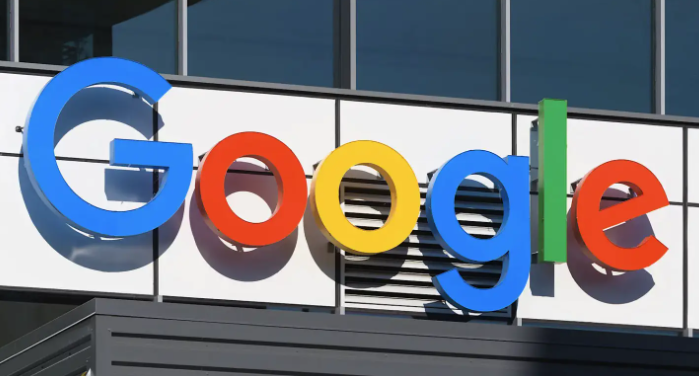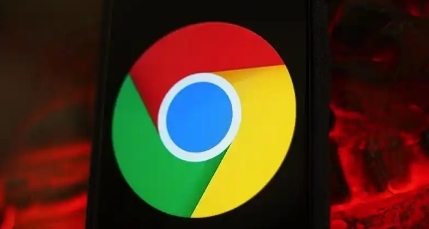内容介绍

在浏览网页时,有时会遇到JavaScript错误提示,这可能会影响页面的正常显示和功能使用。以下是一些解决Google浏览器中JavaScript错误问题的方法:
刷新页面
- 有时候网页代码可能出现临时性的错误,刷新页面可能会解决问题。可以点击浏览器的刷新按钮或按F5键刷新当前页面。
清除缓存和Cookie
- 浏览器缓存和Cookie可能会导致JavaScript加载异常。可以按照以下步骤清除:
- 打开Google浏览器,点击右上角的菜单按钮,选择“更多工具” - “清除浏览数据”。
- 在弹出的对话框中,选择要清除的内容,如缓存、Cookie等,然后点击“清除数据”。
检查JavaScript设置
- 确保浏览器没有禁用JavaScript。可以按照以下步骤检查:
- 打开Google浏览器,点击右上角的菜单按钮,选择“设置”。
- 在设置页面中,点击“隐私设置和安全性”,向下滚动找到“网站设置”,点击进入。
- 在网站设置中,找到“JavaScript”,确保其设置为“允许”。
更新浏览器
- 旧版本的浏览器可能存在兼容性问题或已知的JavaScript错误。可以将Google浏览器更新到最新版本:
- 打开Google浏览器,点击右上角的菜单按钮,选择“帮助” - “关于Google Chrome”。
- 浏览器会自动检查更新并下载,下载完成后点击“重新启动”即可完成更新。
禁用冲突的扩展程序
- 某些浏览器扩展程序可能与网页的JavaScript代码发生冲突。可以尝试禁用一些不必要的扩展程序:
- 打开Google浏览器,点击右上角的菜单按钮,选择“更多工具” - “扩展程序”。
- 在扩展程序页面中,逐个禁用扩展程序,然后刷新页面查看问题是否解决。如果解决了问题,可以保留禁用状态;如果没有解决,继续尝试禁用其他扩展程序。
检查网页源代码
- 如果只有特定网页出现JavaScript错误,可以尝试检查网页源代码,看是否有语法错误或其他问题:
- 右键点击网页空白处,选择“查看网页源代码”。
- 在源代码中找到相关的JavaScript代码部分,仔细检查是否存在拼写错误、语法错误或逻辑错误等。
联系网站管理员
- 如果以上方法都无法解决问题,可能是网站本身存在代码错误或故障。可以联系网站管理员反馈问题,让他们进行修复。